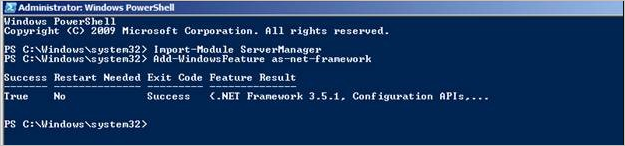Общие сведения о требованиях платформа .NET Framework для различных версий SQL Server
В этой статье описаны требования платформа .NET Framework для различных версий SQL, начиная с SQL Server 2005.
Исходная версия продукта: SQL Server 2019, SQL Server 2017, SQL Server 2014, SQL Server 2012, SQL Server 2008, SQL Server 2005
Исходный номер базы знаний: 2027770
Итоги
Разные версии Microsoft SQL Server имеют разные версии платформа .NET Framework в качестве необходимых условий для установки, а процедура установки платформа .NET Framework может отличаться в разных операционных системах. Для более новых версий SQL Server эти сведения рассматриваются в рамках требований к оборудованию и программному обеспечению в следующих статьях:
Требования к оборудованию и программному обеспечению для SQL Server 2019
Требования к оборудованию и программному обеспечению для SQL Server 2017
Требования к оборудованию и программному обеспечению для SQL Server 2016
Требования к оборудованию и программному обеспечению для SQL Server 2014
Требования к оборудованию и программному обеспечению для SQL Server 2012
Для версий SQL Server 2008 R2 и более ранних версий требования платформа .NET Framework зависят от выпуска SQL Server, который вы устанавливаете. В этой статье описываются эти требования и предоставляются необходимые сведения, позволяющие установить правильные платформа .NET Framework, необходимые.
- Используйте
Table 1необходимые компоненты Microsoft DotNET Framework для SQL Server, чтобы проверить платформа .NET Framework требования к версии и выпуску, который вы устанавливаете. - Проверьте, включена ли платформа .NET Framework в состав операционной системы или необходимо ли скачать ее отдельно от загрузки Майкрософт, перечисленных в
Table 2платформа .NET Framework для SQL Server в различных операционных системах и разделе ссылок скачивания. - Используйте последний столбец,
Table 2чтобы проверить, требуются ли специальные процедуры для установки Платформы в целевой операционной системе. Если запись имеет значение "Да", проверьте последующие разделы этого документа, чтобы выполнить необходимые процедуры. Если запись не указана, можно скачать соответствующую платформу из соответствующей ссылкиTable 2и установить ее в целевой операционной системе.
Примечание.
Поддержка .NET Framework 4.5.2, 4.6 и 4.6.1 прекращена 26 апреля 2022 г.
- Для установки SQL Server 2016 (13.x) и более поздних версий требуется .NET Framework 4.6 для следующих компонентов: ядро СУБД, Master Data Services и репликация (установка SQL Server автоматически устанавливает .NET Framework). Вы можете выполнить обновление до .NET 4.8 Framework или напрямую установить .NET 4.8 Framework. Все платформы с основным номером версии 4 выполняют обновление на месте и они обратно совместимы. Дополнительные сведения см. на странице скачивания .NET Framework 4.8 (microsoft.com).
- SQL Server 2014 и SQL Server 2012 используют .NET Framework 3.5 SP1, которая поддерживается до 2029 г. поэтому это изменение не затрагивает их.
Предварительные требования microsoft платформа .NET Framework для SQL Server 2008 R2 и более ранних версий SQL Server
В следующей таблице приведены сведения о требованиях к версии платформа .NET Framework для различных версий и выпусков SQL Server и объясняется, включен ли продукт в носитель установки и установлен ли он в процессе установки.
Таблица 1:
| Версия SQL или выпуск | . Версия NET Framework | Включено в продукт? | Установлен как часть установки? |
|---|---|---|---|
| SQL Server 2005 (все выпуски) | 2.0 | Да | Нет |
| SQL Server 2008 Express (ядро) | 2.0 с пакетом обновления 2 (SP2) | No | No |
| SQL Server 2008 в Windows Server 2003, (64-разрядная версия), IA-64 | 2.0 с пакетом обновления 2 (SP2) | Да | Да |
| SQL Server 2008 (все остальные выпуски) | 3.5 с пакетом обновления 1 (SP1) | Да | Да |
Программа установки не устанавливает платформа .NET Framework 3.5 с пакетом обновления 1 (SP1) на компьютерах под управлением Windows Server 2008 R2 Edition для SQL Server 2008 и отказоустойчивого кластера SQL Server 2008 R2 и установки Express Edition. Дополнительные сведения о включении платформа .NET Framework 3.5 с пакетом обновления 1 (SP1) в этих системах см. в статье "Установка или включение платформа .NET Framework 3.5 с пакетом обновления 1 (SP1) в Windows.
платформа .NET Framework для SQL Server в Windows Server 2008 R2 и более ранних операционных системах
В следующей таблице указывается, входит ли платформа .NET Framework, необходимый для выпуска SQL и версии, которую вы устанавливаете, в составе целевой операционной системы. Таблица также указывает, требуются ли дополнительные шаги для установки или включения Платформы в соответствующей операционной системе, а таблица предоставляет ссылку скачивания для соответствующих распространяемых файлов платформа .NET Framework.
Таблица 2.
| Версия .NET | Номер версии | Включена в операционную систему | По умолчанию с операционными системами | Установка с помощью Visual Studio .NET | Ссылка на redist или скачивание | Требуются ли специальные процедуры для установки redist? |
|---|---|---|---|---|---|---|
| 2.0 | 2.0.50727.42 | Windows Server 2003 R2 | нет | Microsoft Visual Studio 2005 | No | |
| 3.5 с пакетом обновления 1 (SP1) | 3.5.30729.1 | Windows Server 2008 R2 | нет | нет | 3.5 с пакетом обновления 1 (SP1) | Да, для Windows Server 2008 R2 |
Установка или включение платформа .NET Framework 3.5 с пакетом обновления 1 (SP1) в Windows
Чтобы установить платформа .NET Framework в Windows 8 и более поздних версиях операционной системы, ознакомьтесь с платформа .NET Framework платформа .NET Framework 3.5 в Windows 10, Windows 8.1 и Windows 8.
В Windows Server 2008 R2 платформа .NET Framework — это функция, которая отличается от предыдущих версий операционной системы Windows. В следующей процедуре объясняется, как проверить, установлен ли платформа .NET Framework 3.5.1. В этой процедуре также объясняется, как определить, не установлен ли платформа .NET Framework и как его можно добавить в этих средах.
Как определить, установлен ли платформа .NET Framework 3.5 с пакетом обновления 1 (SP1)
Чтобы определить, установлен ли платформа .NET Framework 3.5.1 в Windows Server 2008 R2, выполните следующие действия:
- Нажмите кнопку "Пуск>администрирования>"диспетчер сервера.
- Выберите компоненты, чтобы отобразить все установленные компоненты в области справа.
- Убедитесь, что платформа .NET Framework 3.5.1 указан как установленная функция.
Если платформа .NET Framework 3.5.1 не указан в качестве установленной функции, используйте один из следующих методов для его установки.
Метод 1. Использование диспетчера серверов
В диспетчер сервера выберите "Добавить функции", чтобы отобразить список возможных функций.
В окне Выбор компонентов разверните запись Возможности .NET Framework 3.5.1 .
После развертывания платформа .NET Framework компонентов 3.5.1 вы увидите два флажка. Один флажок установлен для платформа .NET Framework 3.5.1, а другой флажок установлен для активации WCF. Установите флажок рядом с платформа .NET Framework 3.5.1 и нажмите кнопку "Далее".
Примечание.
Если вы не развернете элемент компонентов платформа .NET Framework 3.5.1 и проверьте его, запускается следующий мастер добавления компонентов:
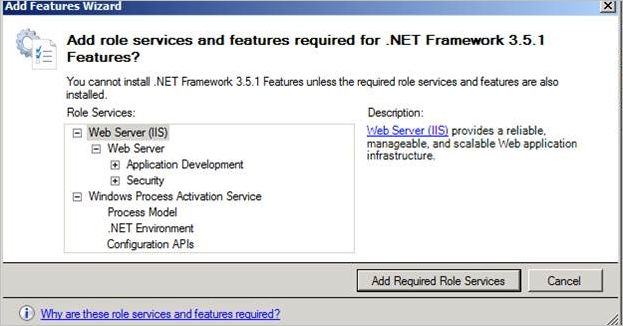
Если мастер запускается, выберите "Отмена", разверните платформа .NET Framework компонентов 3.5.1 и установите флажок платформа .NET Framework 3.5.1.
Невозможно установить платформа .NET Framework компонентов версии 3.5.1, если также не установлены необходимые службы ролей и компоненты.
В разделе "Выбор подтверждения установки" просмотрите выбранные элементы и нажмите кнопку "Установить".
Пусть процесс установки завершится, а затем нажмите кнопку "Закрыть".
Метод 2. Использование Windows PowerShell
- Выберите "Пуск>всех программ>" Аксессуары.
- Разверните Windows PowerShell, щелкните правой кнопкой мыши Windows PowerShell и выберите "Запуск от имени администратора". Выберите "Да" в поле "Контроль учетных записей пользователей".
- В командной строке PowerShell введите следующие команды и нажмите клавишу ВВОД после каждой команды:
Import-Module ServerManager
Add-WindowsFeature as-net-framework
Примечание.
Дополнительные сведения см. на снимок экрана: